Как получить напоминания Apple в Windows
Apple печально известна тем, что держит своих пользователей в закрытой экосистеме. Сервисы Apple безупречно работают на их устройствах, но когда дело доходит до добавления поддержки конкурирующих платформ, общий опыт не такой гладкий, как комбинация iOS и macOS. Большинство приложений Apple, таких как «Напоминания», «Фото», «Почта» и «Заметки», связаны с платформой iCloud. И, стремясь облегчить жизнь большинству, компания анонсировала новое приложение iCloud для пользователей Windows.

Программы для Windows, мобильные приложения, игры - ВСЁ БЕСПЛАТНО, в нашем закрытом телеграмм канале - Подписывайтесь:)
Благодаря интеграции с iCloud Web, приложением iCloud и Outlook доступ к большинству сервисов Apple в Windows стал проще. В iOS 13 Apple полностью обновила приложение «Напоминания» на iPhone. И хотя приложение изначально доступно для macOS, это не относится к Windows.
В этом посте мы поговорим о трех основных способах доступа к Apple Reminders в Microsoft Windows. Это может быть полезно для тех, кто использует iPhone и Windows одновременно. Давайте начнем.
1. Используйте веб-сайт iCloud
Apple предлагает централизованное использование iCloud в Интернете. С iCloud.com можно легко получить доступ к фотографиям iCloud, контактам, календарю, заметкам, напоминаниям, страницам, Keynote и выполнить поиск на своем iPhone с помощью службы «Найти iPhone».
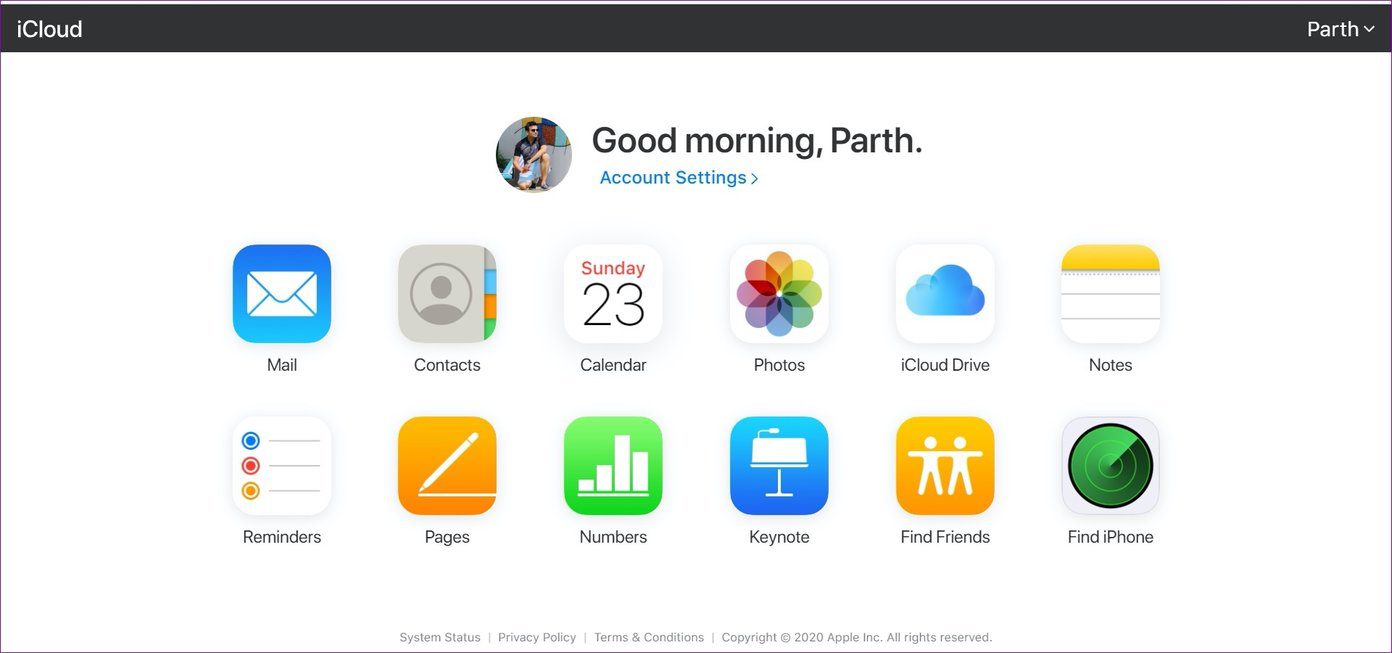
Нажмите «Напоминания», и откроется веб-версия «Напоминаний» с созданными списками в iCloud. Отсюда можно добавлять или выполнять новые задачи, а также добавлять примечания к задаче. Однако нет возможности добавлять новые списки, добавлять время и дату к задаче или даже получать уведомления о задаче на панели уведомлений Windows.
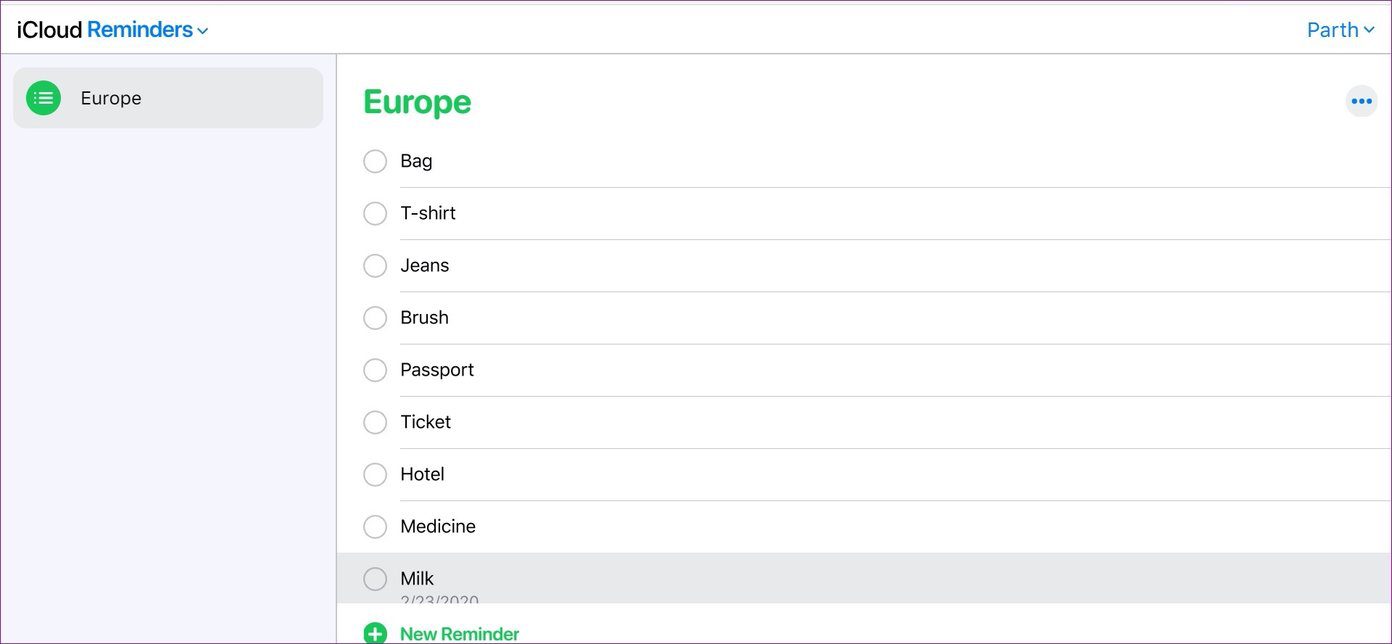
Веб-версия строго ограничена просмотром и выполнением заданий. Теперь, когда Apple добавила мощные функции для напоминаний на iOS и macOS, я ожидаю, что они отвлекут внимание и на веб-вариант.
2. Используйте приложение iCloud в Windows
В прошлом году Apple сделала приложение iTunes доступным в Магазине Windows. Теперь компания предлагает приложение iCloud для Windows. Из Магазина Windows можно загрузить приложение iCloud и использовать его для интеграции облачного сервиса на ПК. Пользователи также могут загрузить приложение iCloud из Интернета.
После настройки службы откройте приложение iCloud и войдите в систему, используя учетные данные Apple. Служба синхронизирует iCloud Drive, фотографии, почту, контакты, календарь, задачи и закладки Safari с операционной системой Windows. Давайте пока остановимся на задачах iCloud.
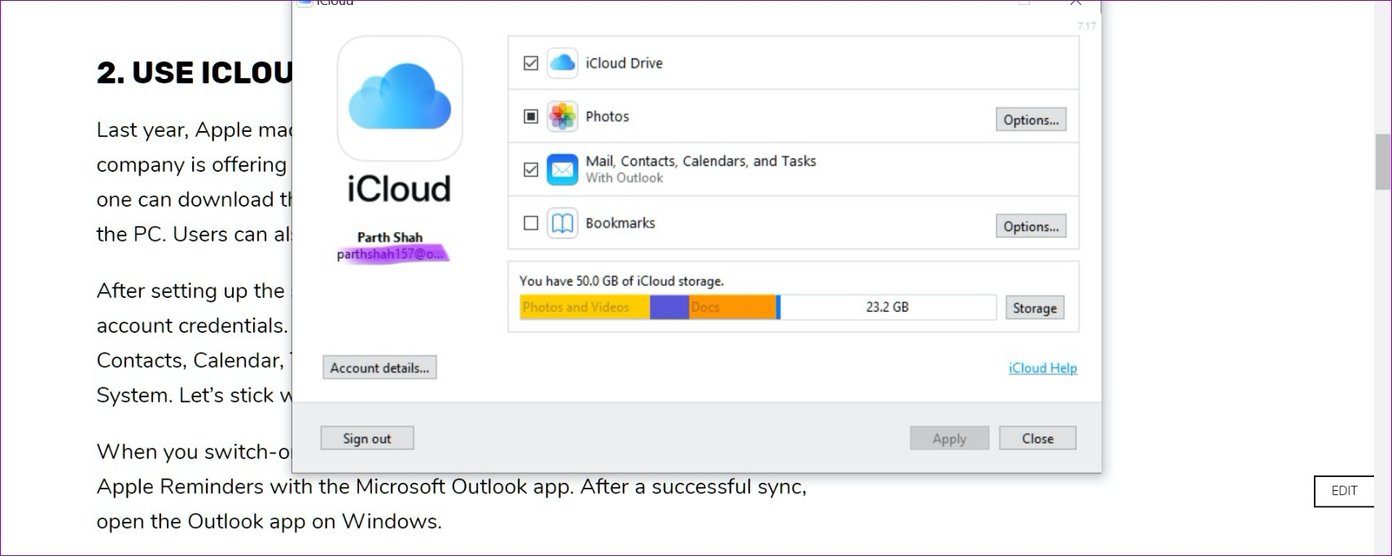
Когда вы включаете интеграцию с iCloud Tasks, служба синхронизирует напоминания Apple с приложением Microsoft Outlook. После успешной синхронизации откройте приложение Outlook в Windows.
iCloud создаст отдельную учетную запись iCloud в меню «Задачи» в Microsoft Outlook. В левом меню нажмите кнопку с тремя точками и откройте раздел «Задачи». Вы найдете задачи Outlook, а также задачи iCloud со списками.
Это решение более функционально, чем представленная выше веб-версия. Щелкните правой кнопкой мыши меню задач, и вам будет предложено создать задачу, меню фильтров, сортировку задач по дате и многое другое. Весь пользовательский интерфейс довольно простой, но он выполняет свою работу с просмотром и выполнением действий в Apple Reminders.

Приложение iCloud напрямую интегрируется с файловым менеджером по умолчанию в Windows. Оттуда можно получить доступ ко всем файлам iCloud, включая фотографии, файлы iWork и папки. Пользователи могут добавить папку и файлы для синхронизации их с облачными сервисами Apple.
3. Измените местоположение по умолчанию на напоминания Outlook в Apple.
По умолчанию Apple использует местоположение iCloud для создания и хранения задач iCloud. Однако вы можете изменить это на Outlook на iPhone. Вот как это сделать. Перейдите в «Настройки» > «Пароль и учетная запись» > «Добавить учетную запись» и используйте учетные данные Microsoft, чтобы вставить учетную запись Outlook.
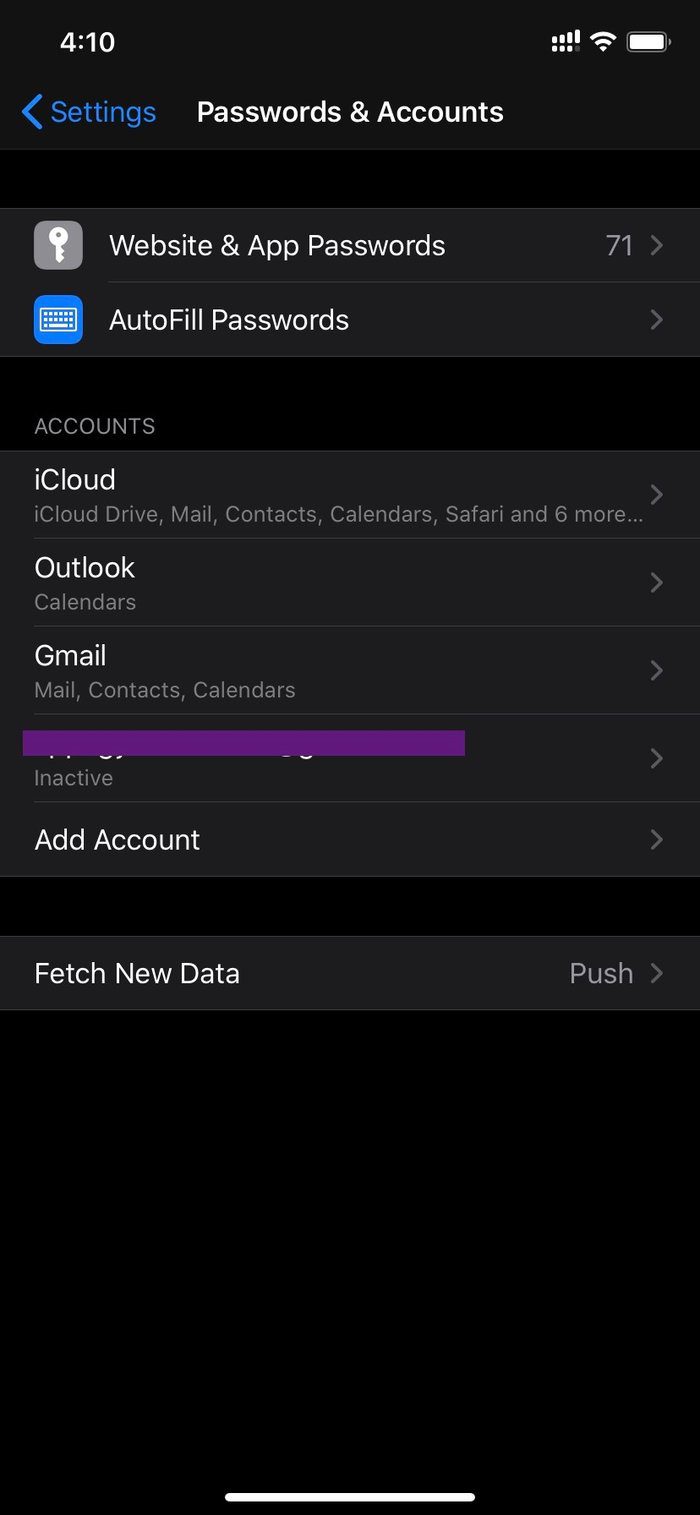

В этой учетной записи включите вкладку «Напоминания», чтобы синхронизировать задачи Outlook с приложением Apple Reminders. Теперь приложение «Напоминания» для iOS будет отображать учетную запись Outlook со списками. Перейдите в «Настройки» > «Напоминания» и измените список по умолчанию с iCloud на Outlook.
Отныне каждое задание или задача, которую вы добавляете с помощью голосового меню или 3D-сенсорного меню, сохраняется в списке Outlook по умолчанию в Apple Reminders. В дальнейшем вы можете добавить любую задачу в Outlook для быстрого доступа к Windows.
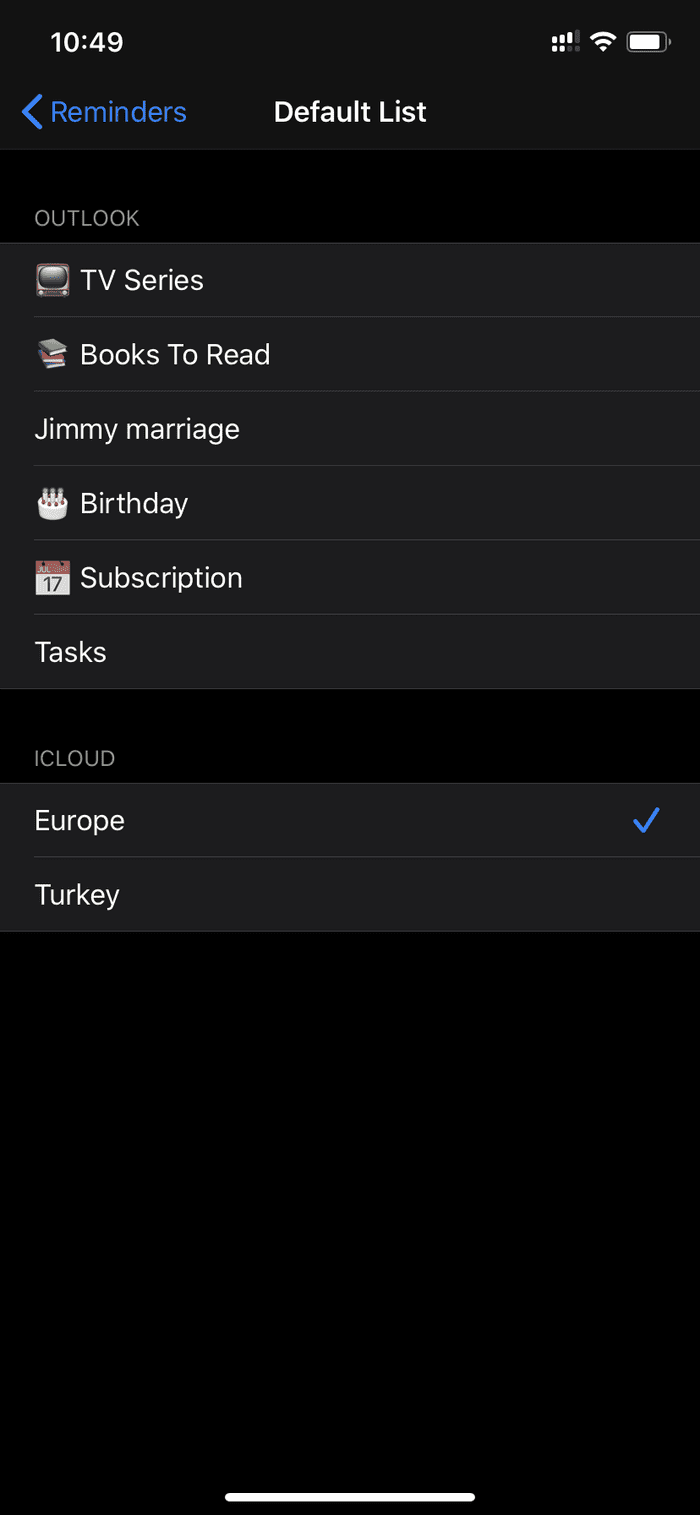
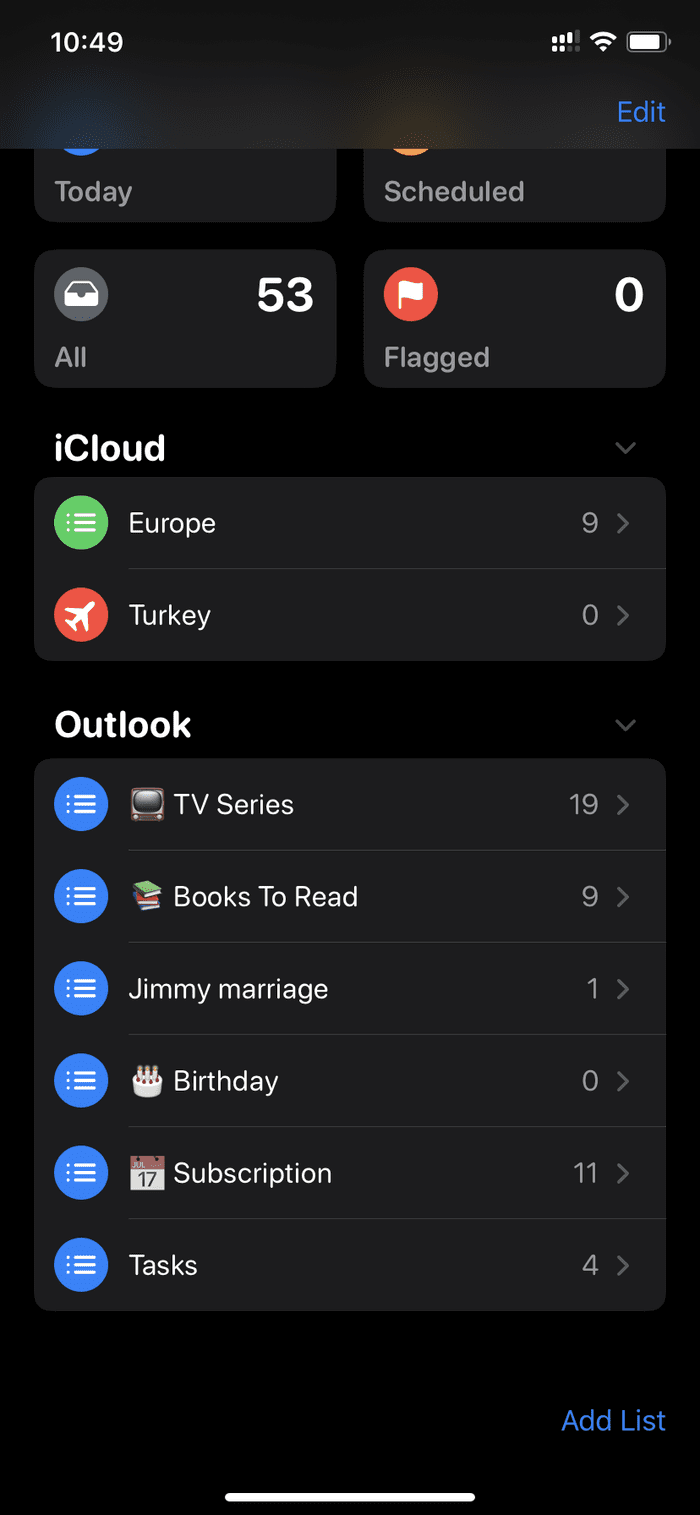
Есть несколько способов получить доступ к этим задачам Outlook в Windows. Вы всегда можете использовать приложение Outlook и перейти в меню задач, чтобы отметить напоминания. Но у меня есть еще лучший способ управлять ими. Используйте приложение Microsoft To-Do.
Можно использовать приложение Microsoft To-Do из Магазина Microsoft и использовать те же учетные данные для получения задач Outlook. Это собственное приложение, которое отлично работает с Windows 10. Вы даже можете добавлять задачи в Microsoft To-Do, и оно появляется прямо в приложении Apple Reminders на iPhone. Он работает в двух направлениях с учетной записью Microsoft в центре.
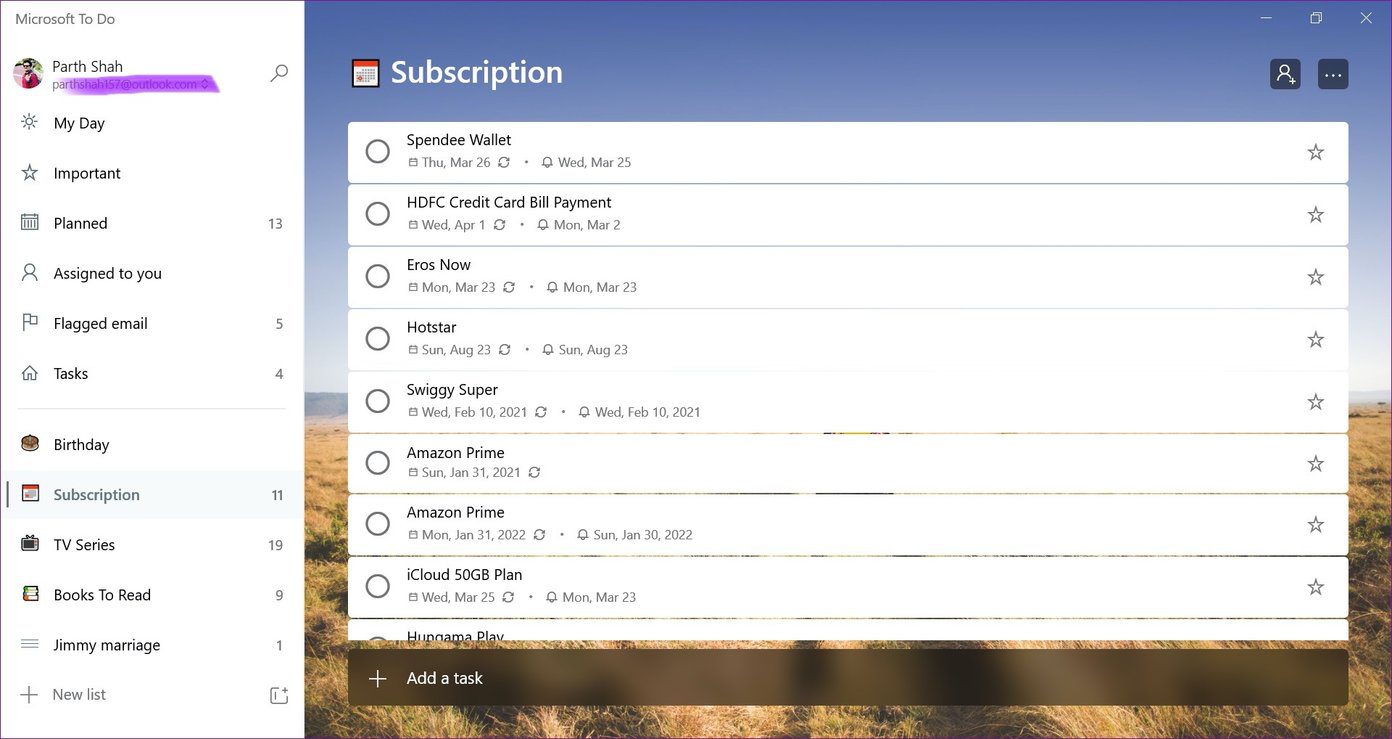
Если вы не хотите использовать учетную запись Microsoft, два вышеуказанных варианта идеально подходят для вас с интеграцией iCloud.
Доступ к напоминаниям Apple везде
Apple улучшила управление файлами по умолчанию на iPhone с обновлением напоминаний iOS 13. Если вы используете macOS, к ним легко получить доступ и управлять ими. Но если вы пользователь Windows, то всегда можно использовать любой из вышеперечисленных приемов для добавления/завершения/изменения задач в Apple Reminders.
Далее: если вы устали от Apple Reminders и ищете новые приложения, ознакомьтесь с постом ниже, чтобы узнать о пяти лучших альтернативах Apple Reminders для iPhone.
Программы для Windows, мобильные приложения, игры - ВСЁ БЕСПЛАТНО, в нашем закрытом телеграмм канале - Подписывайтесь:)